
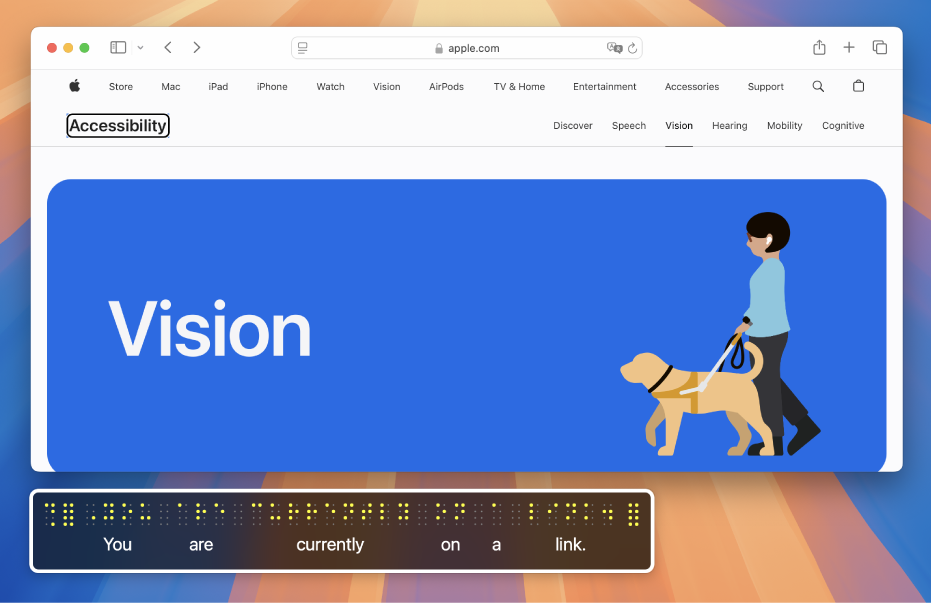
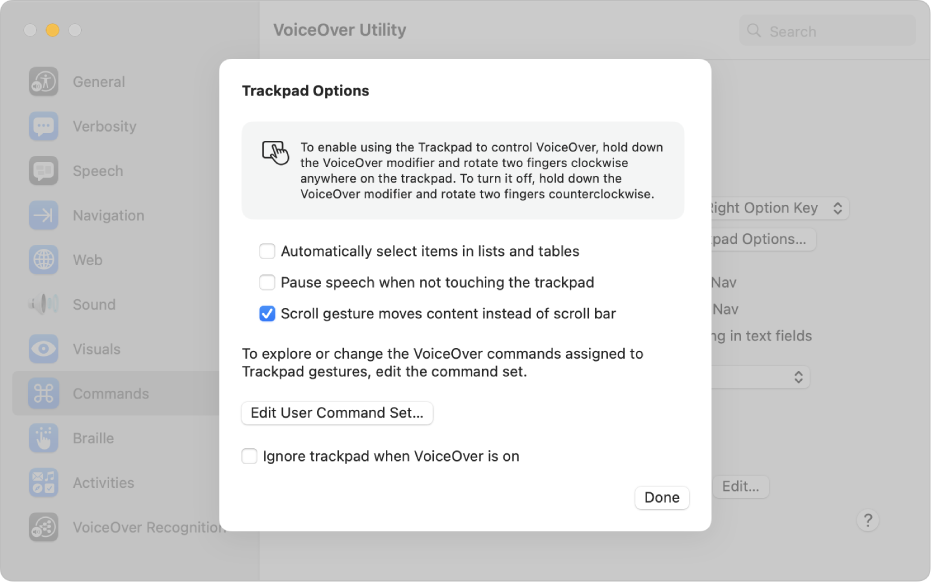
使用熟悉的手勢
若你搭配 Mac 使用觸控式軌跡板,可以使用許多你從 iOS 和 iPadOS 得知的相同「旁白」手勢,例如,點一下觸控式軌跡板來聽取「旁白」游標中的項目。
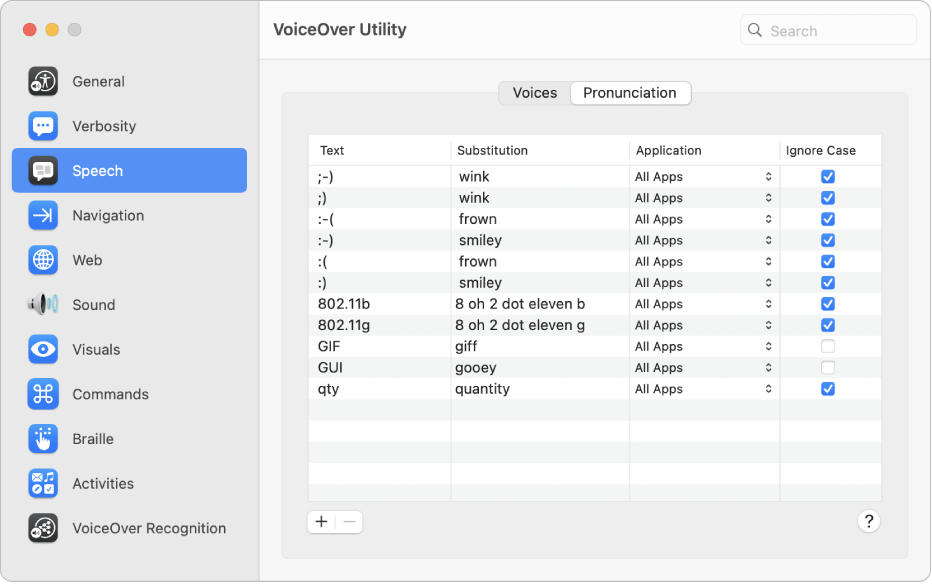

macOS Sequoia 的新功能
macOS Sequoia 提供新功能,讓你在搭配「旁白」使用 Mac 時能控制地更得心應手。自訂你要搭配「旁白」變更鍵使用的指令,使用其他聲音、語言和點字表,使用重新設計的互動式教學指南學習和練習「旁白」指令。
若要探索「旁白使用手冊」,請按一下頁面最上方的「目錄」,或在搜尋欄位中輸入單字或字詞。
如需更多資源,請參訪 Apple 輔助使用支援網站。
以支援點字的格式下載此手冊: BRF(英文)
感謝您的寶貴意見。